ご挨拶

ツキシマ
こんにちは、ツキシマです。
今回はiPhone16 Pro用の液晶保護ガラスフィルムとカメラレンズプロテクターのセットを購入しましたので、開封レビューして使用してみたいと思います。

目次です。「開封と内容物の確認・液晶保護ガラスフィルムを貼り付ける・貼り付けてみた感想・まとめ」です。
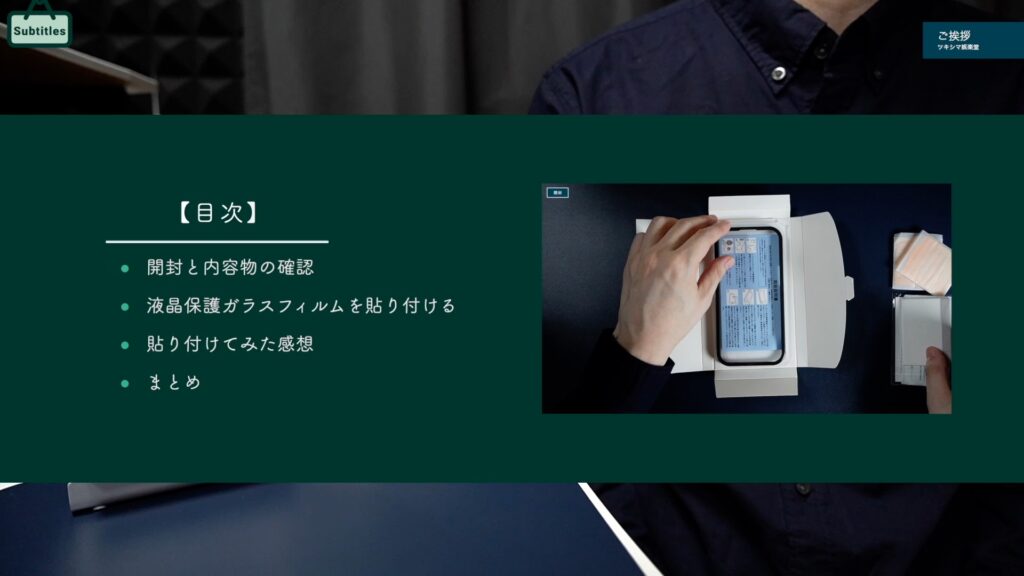

ツキシマ
それでは、開封して内容物の確認をしていきたいと思います。
開封と内容物の確認
開封
開封します。
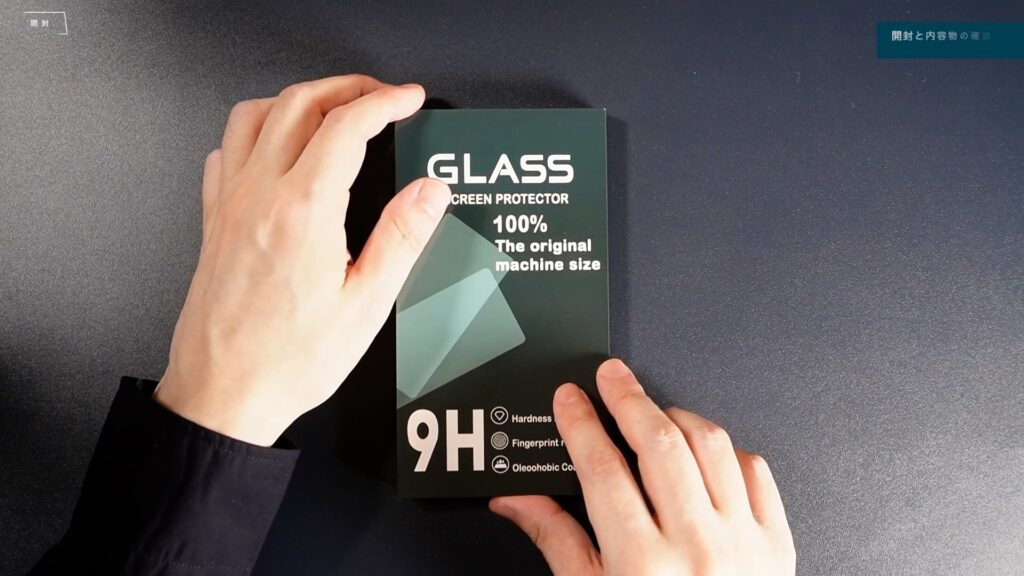
パッケージの裏側から開きます。

内容物を取り出していきます。

内容物の確認
- 液晶保護ガラスフィルム2枚
- 取り付けガイド枠
- 取扱説明書
- カメラレンズプロテクター2枚
- クリーニングキット


ツキシマ
ガラスフィルムが2枚付属しているのが嬉しいポイントです。
液晶保護ガラス貼り付けとリカバー
新しく購入したiPhone16 Proに、液晶保護ガラスフィルムを貼り付けていきたいと思います。
iPhone16 Proの開封レビュー記事↓
Step 1: iPhoneの保護シートを剥がす

Step 2: ガイド枠を取り付ける
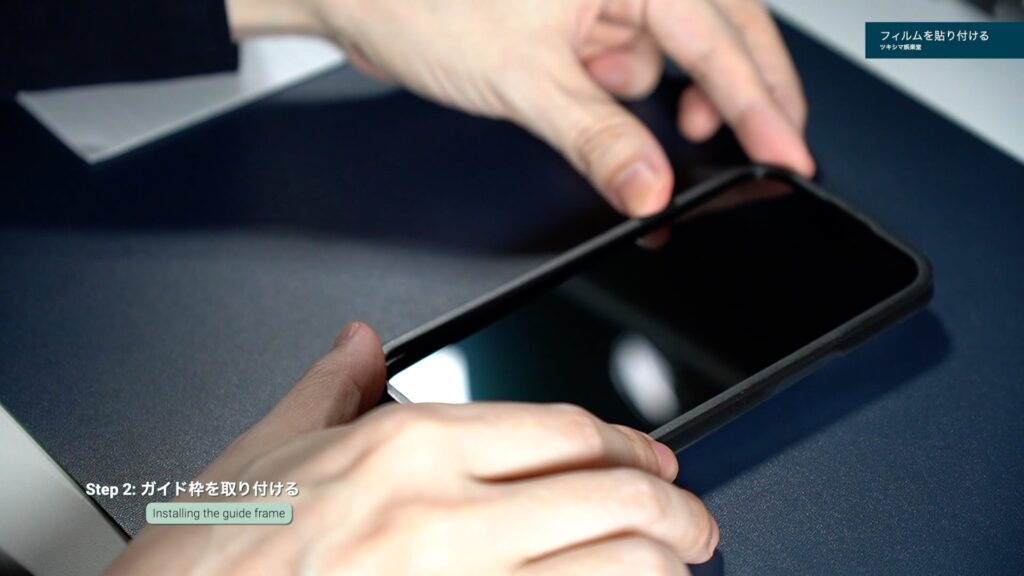
Step 3: ホコリを除去する
液晶画面にホコリが付着している場合は、ここで付属のクリーナーを使用して除去します。
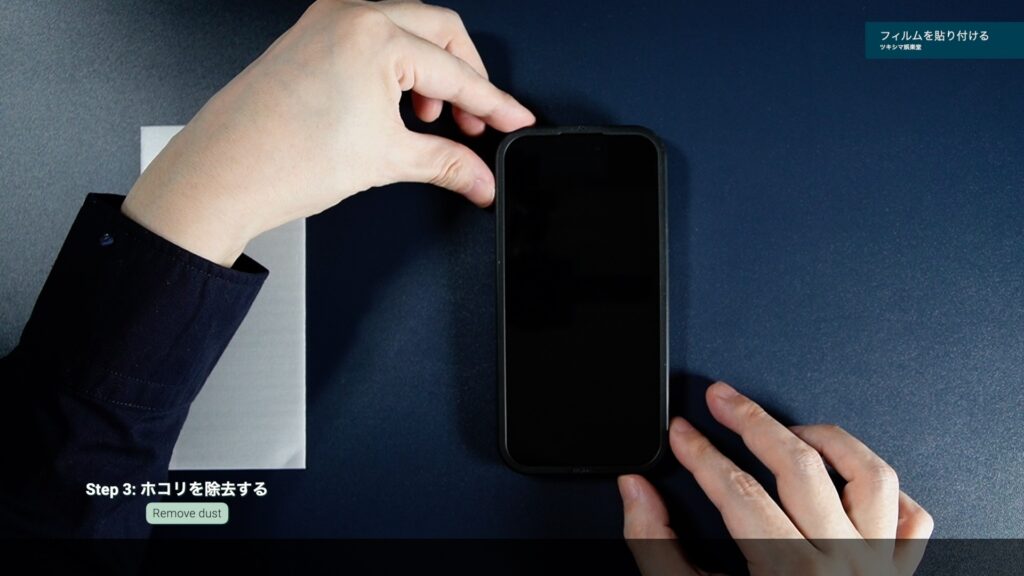
Step 4: ガラスフィルムのシートを剥がす

Step 5: ガラスフィルムをiPhoneに貼り付ける
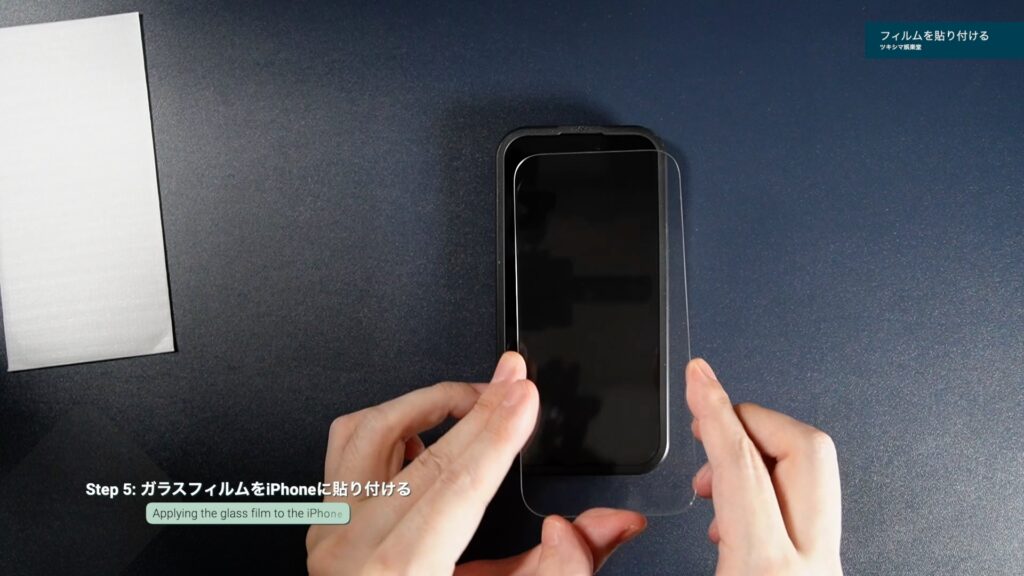
Step 6: 画面をタッチして空気を取り除く

Step 7: ガイド枠を取り外す

ガラスフィルムは正確な位置に貼り付け出来ましたが、画面の中央部分と左端に気泡が残りました。
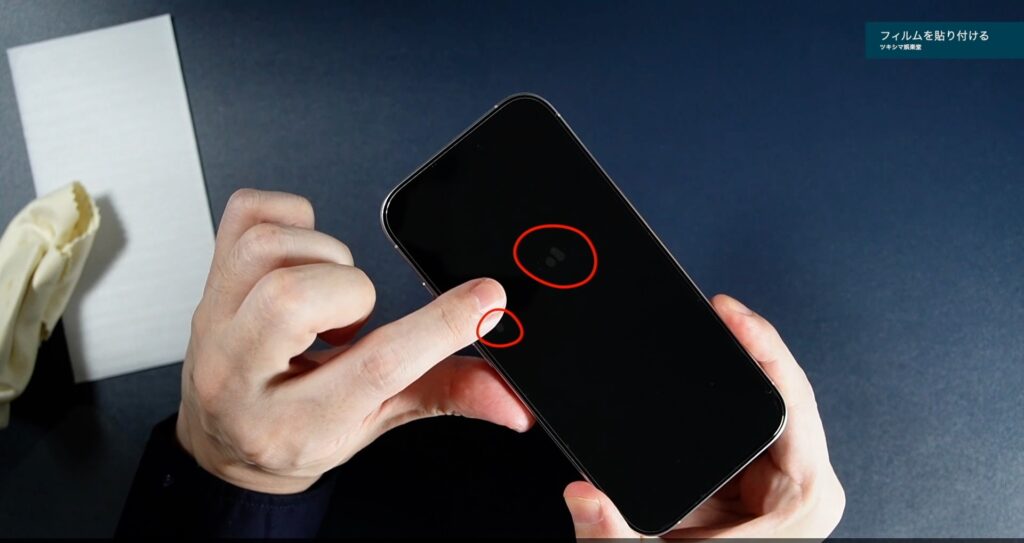
これらの気泡はクロスで押し出してもこの取れませんでしたので、リカバーをしていきたいと思います。

Step 8: リカバー
リカバーをするにはガラスフィルムの端の方を少しだけ持ち上げて、空気を逃がしてから再び貼り付けます。


上記の作業を気泡が無くなるまで繰り返します。
Step 9: 完成
残ってしまった気泡を除去できました。ガラスフィルムをとても綺麗に貼り付けることが出来たと思います。


ツキシマ
次は、貼り付けてみた感想です。
貼り付けてみた感想
貼り付けについて
ガイド枠が用意されていますので、保護フィルムの貼り付けに慣れていなくても正確な位置にフィルムを貼り付けることが出来ます。
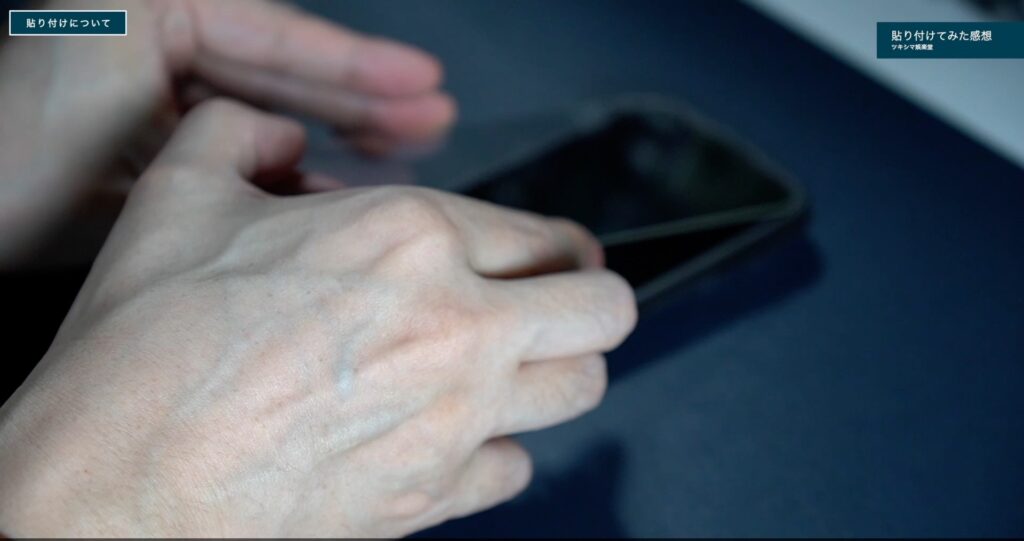
そして保護フィルム貼り付けの際に一番注意することは、液晶面とフィルムの間にホコリが入らないようにすることだと思います。
もし液晶面にホコリが付いていた場合は、気泡の原因になります。付属のクリーニングキットを使用してしっかりと除去してから作業します。
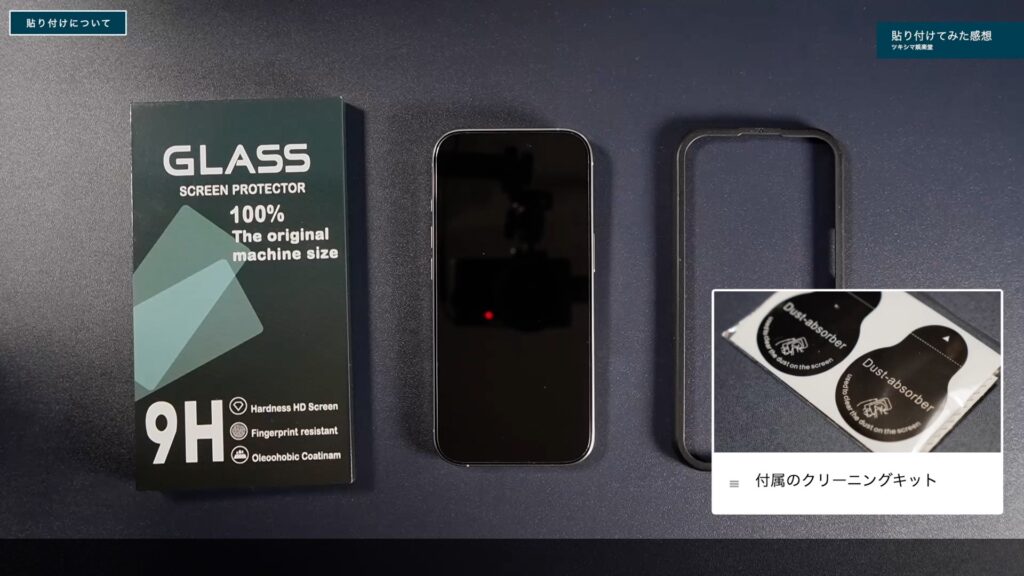
今回は新品のiPhoneの保護シートを剥がしたばかりでホコリが付いていませんでしたので、そのままフィルムを貼り付けることが出来ました。
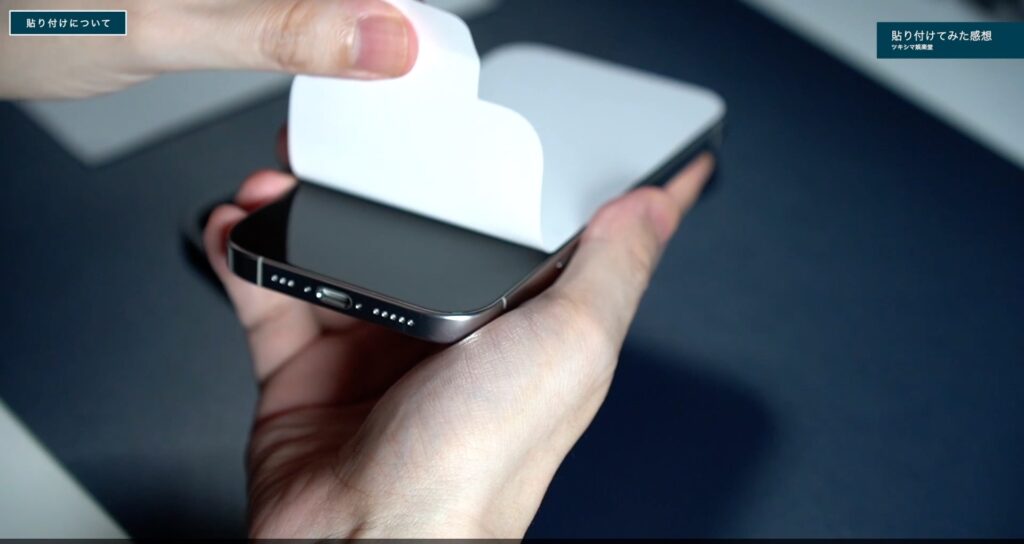
そして液晶面のガラスフィルムは2枚付属しますので、万が一貼り付けに失敗しても1回はやり直しが出来ます。

またiPhoneを使用中にフィルムが傷ついてしまったときも、すぐに貼り直しが出来ますので良いと思います。
そして付属する取扱説明書は日本語に対応していますので、作業方法をしっかりと確認してから貼り付けするのがお勧めです。

液晶保護ガラスフィルムについて
ガラスフィルムの縁は「ラウンドエッジ加工」が施されています。実際に触ってみると、カーブを描きながらしっかりと液晶画面に密着しています。
角が立っていて「触れると痛い」ということはありません。

タッチ感度も問題なく、透明度も99%です。
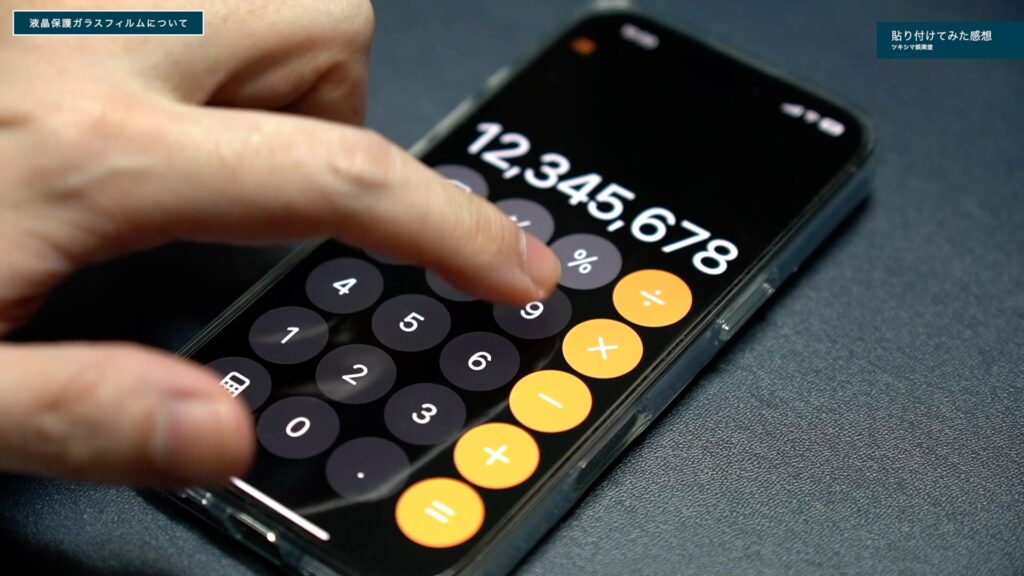
カメラレンズ保護プロテクターについて
カメラレンズ保護プロテクターは、今回使用しませんでした。

このプロテクターはレンズ部分だけを覆うのではなくカメラ部分全体を覆うタイプですので、場合によってはスマホケースと干渉してしまいます。
私が使用予定のiPhone用ケースはレンズ部分以外をカバーしますので、このカメラレンズ保護プロテクターとは確実に干渉してしまいます。
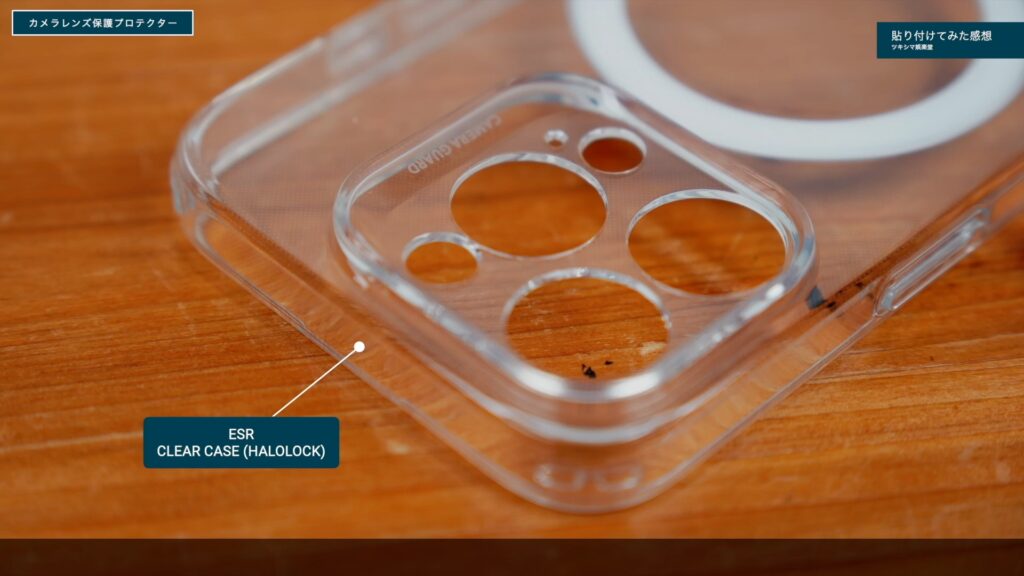
せっかく2枚付いているのですが、使用できずに残念です。
また裸でiPhoneを使う場合やケースに干渉しないのであれば、このカメラレンズ保護プロテクターを使用するのは有りだと思います。

ツキシマ
次は、まとめです。
まとめ
液晶保護ガラスフィルムは、スマートフォンにとって無くてはならないものです。この商品はガイド枠のおかげで貼り付けし易く、強度も十分です。
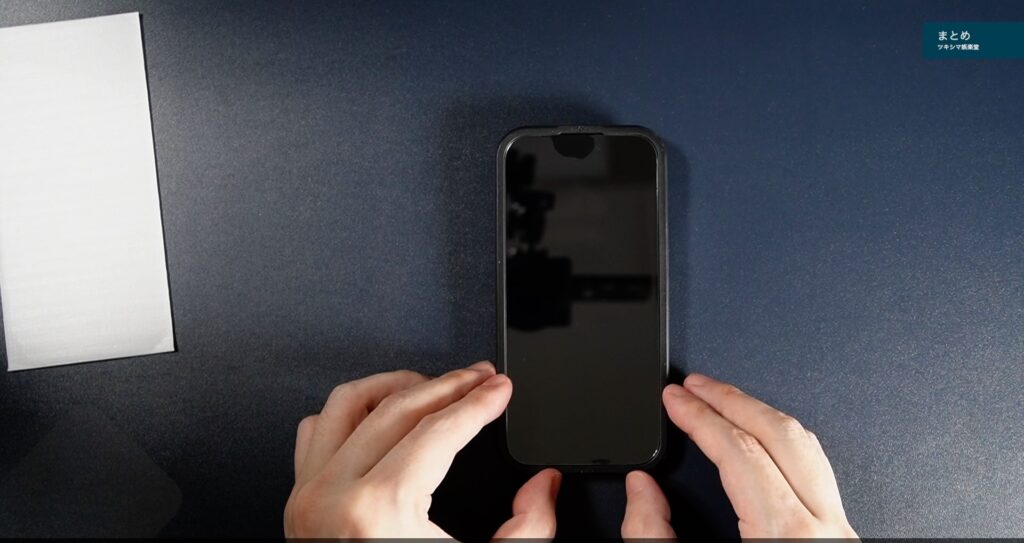
フィルム貼り付け後の違和感も全くなく、カメラレンズ保護プロテクターもセットで付属していますので、とてもお得なアイテムだと思います。


ツキシマ
それでは、最後までご視聴ありがとうございました。



